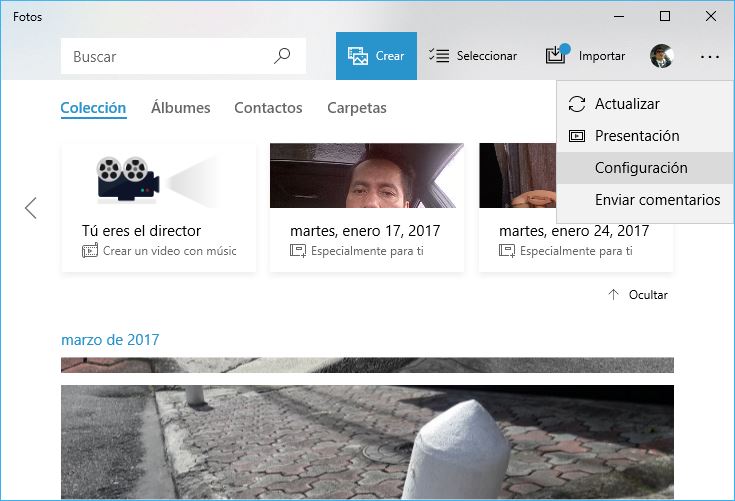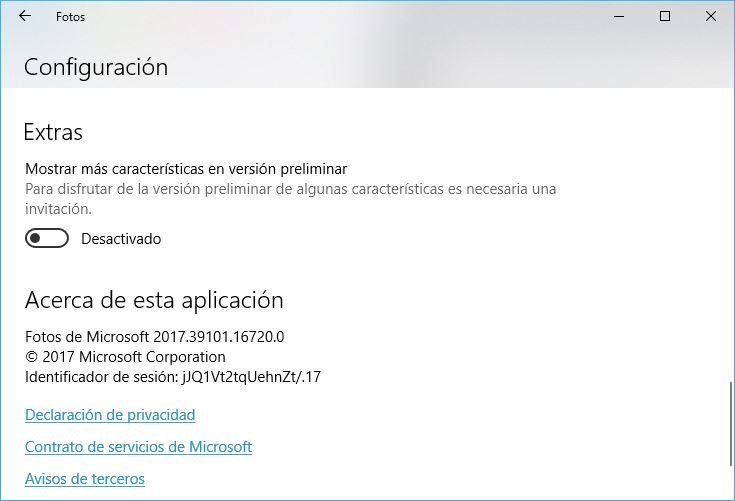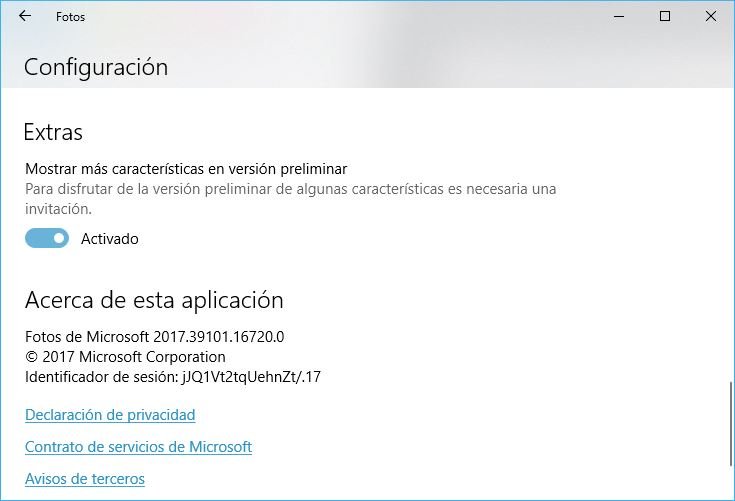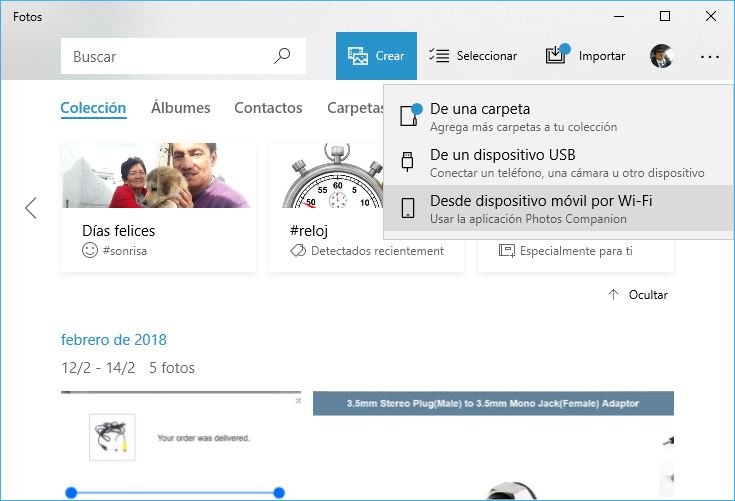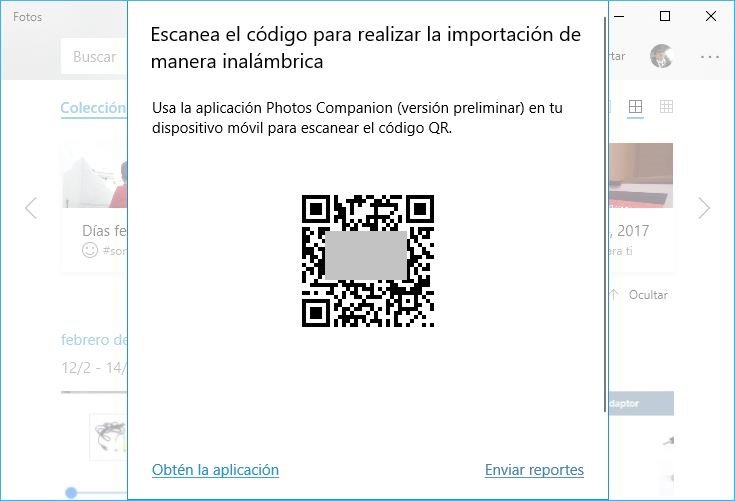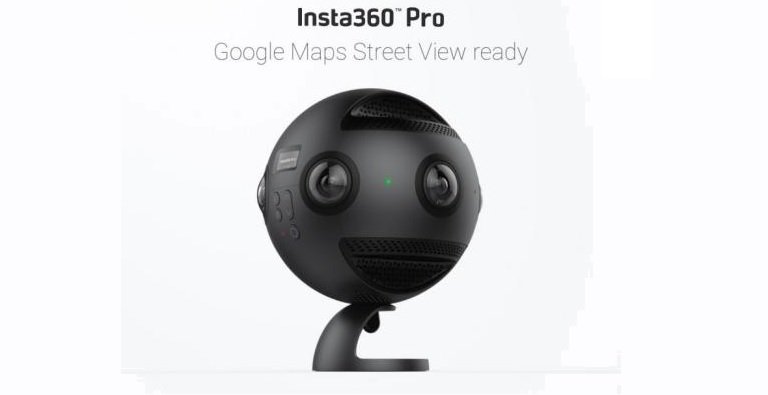¿Sabías que puedes pasar fotos del smartphone al PC de forma inalámbrica? No estamos hablando de la herramienta de Google sino más bien, de una nueva alternativa que nos entrega Microsoft mediante su «Photos Companion».
Si usas tu PC con Windows 10 para trabajos básicos (documentos, navegación por la web, aplicaciones de mensajería instantánea y otros más) seguramente nunca habrás escuchado de la nueva herramienta de Microsoft llamada «Photos Companion». La misma es realmente excepcional e intenta compararse con lo entregado por Google con su Photos (que anecdóticamente tienen el mismo nombre). En la más reciente versión de esta herramienta, Microsoft ha entregado la posibilidad de poder transferir fotografías del teléfono móvil hacia el PC sin necesidad de utilizar un cable. Esto es un gran avance ya que anteriormente, necesitabamos de forma obligatoria este cable USB para conectarlo al teléfono móvil y hacer la respectiva transferencia. Existen buenas y malas noticias al respecto, algo de lo cual trataremos en este tutorial paso a paso para que realices dicha tarea.
[quote]Recuerda: Trucos de Google Photos que todo el mundo debería conocer[/quote]
Photos Companion: Configurarlo desde el PC y el teléfono móvil
Con esta nueva característica entregada por Microsoft para su «Photos Companion» nos hemos encontrado con otra anécdota adicional. El método, los pasos y los trucos que mencionaremos en este artículo funciona únicamente en un ordenador personal con Windows 10 y, con teléfonos móviles que tenga sistema operativo Android o iOS.
Lo anecdótico del caso es que Microsoft no ha tomado a su propia plataforma móvil para poder utilizarla de igual manera. Quizá en una futura actualización de la aplicación móvil, tengamos la posibilidad de realizar esta tarea sin mayor número de inconvenientes.
Por supuesto que existe una solución para este tipo de casos. Si cuentas con un teléfono móvil incompatible en donde no tengas la posibilidad de transferir las fotos de forma inalámbrica al PC, tendrás que seguir utilizando el cable USB. Aún con lo molesto del caso, pero esta viene a ser la alternativa tradicional que no debería fallar en ningún instante.
Como requisito primordial (luego de haber mencionado, que debes tener un teléfono móvil compatible) es que el ordenador personal con Windows 10 y cualquier smartphone que tengas en la mano, deben estar conectados a la misma red Wi-Fi.También debes tener instalada la aplicación en tu SmartPhone Android. Usa los enlaces sugeridos para el efecto.
Antes de seguir los pasos que mencionaremos a continuación (con sus respectivas capturas) debes verificar que ambos equipos se encuentren conectados de dicha manera.
- En primer lugar, debes iniciar la herramienta de Fotos en el ordenador personal con Windows 10.
- Luego de ello tienes que hacer clic en el icono de «…» ubicado hacia el lado superior derecho.
- Elige la opción que dice «configuración«.
- Aparecerá una nueva ventana con diferente número de opciones.
- Debes ir hacia la parte final (sección de «Extras«).
- Ahora activa el pequeño selector que dice «Mostrar más características en versión preliminar«.
- Ahora debes cerrar a la aplicación de «Fotos«.
- Vuelve a iniciar la herramienta (Fotos).
- Debes hacer clic en la opción que dice «Importar» de la parte superior derecha.
- Podrás notar que aparece una nueva opción que antes no estaba presente.
Esta nueva opción tiene como identificativo a «desde dispositivo móvil por Wi-Fi«. La misma no estaba presente antes de que actives el selector que recomendamos en los pasos anteriores. Cuando selecciones a esta opción, automáticamente aparecerá una ventana con el código QR.
Aquí debes hacer lo mismo que generalmente realizamos cuando queremos sincronizar la aplicación móvil de WhatsApp con su variante «WhatsApp web«. Esto quiere decir, que desde el teléfono móvil «Android o iOS» debemos hacer el escaneo de ese código QR pero, desde la aplicación (Photos Companion) en su respectiva plataforma.
Desde ese instante, únicamente debes seleccionar las fotos que deseas transferir desde el teléfono móvil al PC. Con esta nueva característica adoptada por Microsoft para su «Photos Companion» las fotos originales no se eliminarán sino más bien, que se realizará una pequeña copia de seguridad de todas ellas en el PC.